visio画的图形怎么转换为.eps格式
来源:网络收集 点击: 时间:2024-06-19(1)首先我们用visio画一幅图,ctrl+A选中所画的图,如下图所示。
 2/5
2/5(2)单击“文件”菜单下面的“打印”选项,弹出如下图所示的属性选择窗,在图中的标注1处选择“adobe pdf”选项;在图中的标注2处选择“打印所选内容”选项;选择好后单击标注3“打印”按钮,会弹出打印文件的存放路径设置窗口,如下图所示,选择我们要存放的打印路径,点击红圈标注的“保存”按钮开始打印。
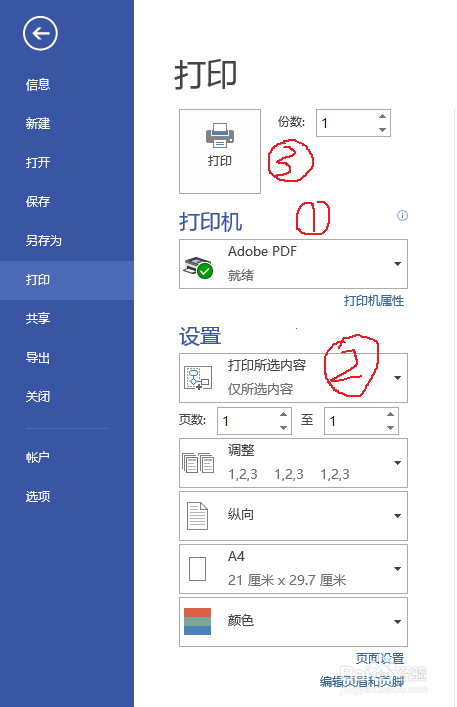
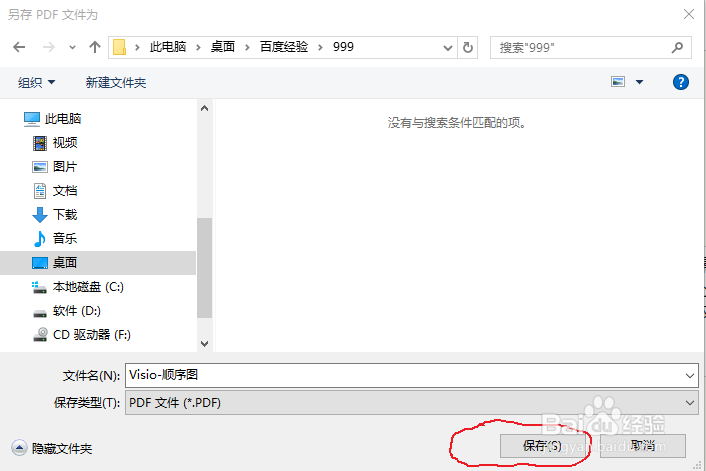 3/5
3/5(3)打印完成后,打开打印目录会看到生成了对应的pdf文件,这时我们用“adope acrobat”pdf阅读器打开对应的pdf文件如下图所示。对打开的文件如下图所示,单击“adope acrobat”右上角“工具”选项按钮,在弹出的下拉选项中选择红色标注部分的“裁剪”选项,这时鼠标移动到我们要裁剪的文本上,鼠标会变成虚十字形,我们只要按住鼠标左键,拖出我们需要裁剪的图形区域即可,选择的区域如下图红色标注的矩形框所示。
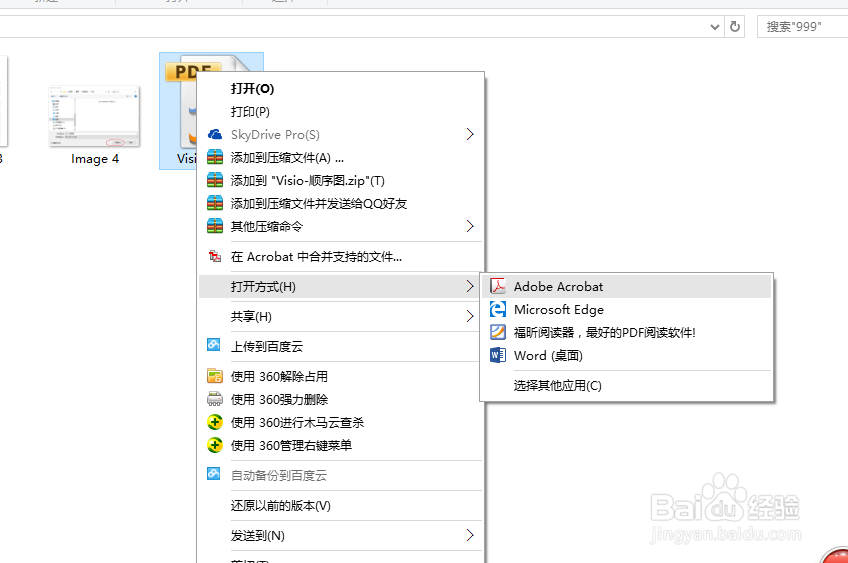
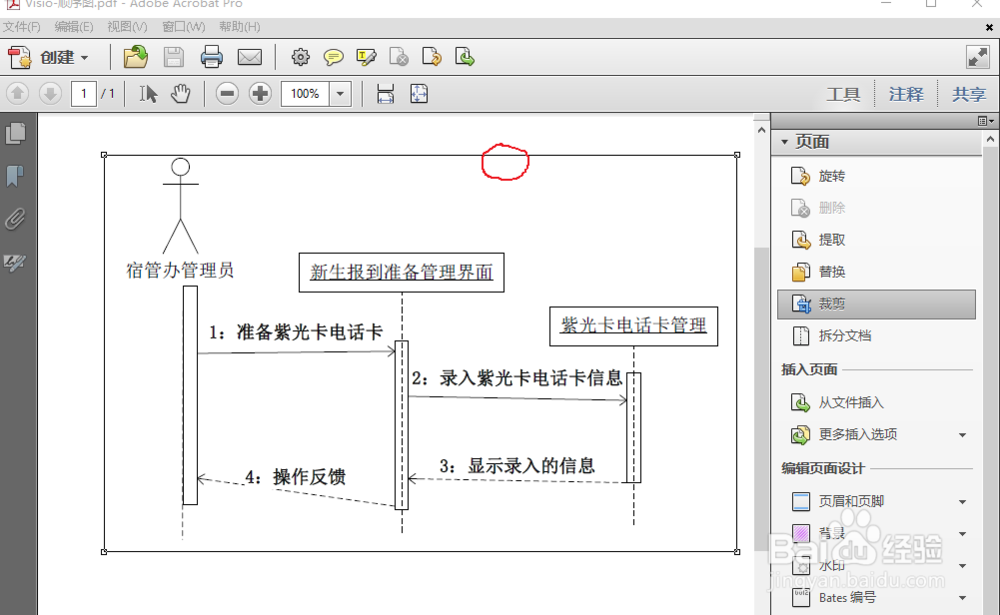 4/5
4/5(4)双击我们选中的裁剪区域(上步选中的矩形框),会弹出设置页面框窗口,如下图所示,把红色1标注的删除白边距选项勾上,单击红色2标注的确定按钮,就会对我们选中的区域进行裁剪。裁剪效果如下图所示,从图中可以看出只保留了我们选中的部分。
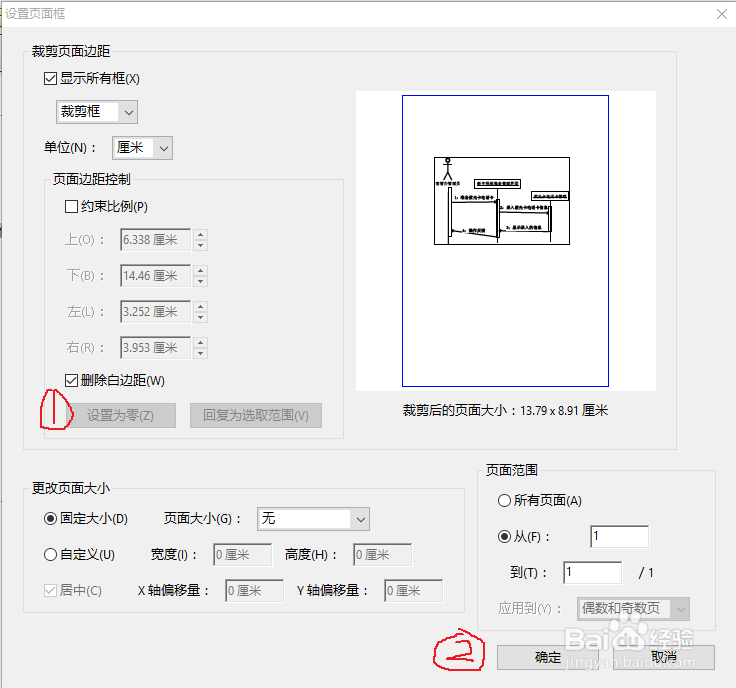
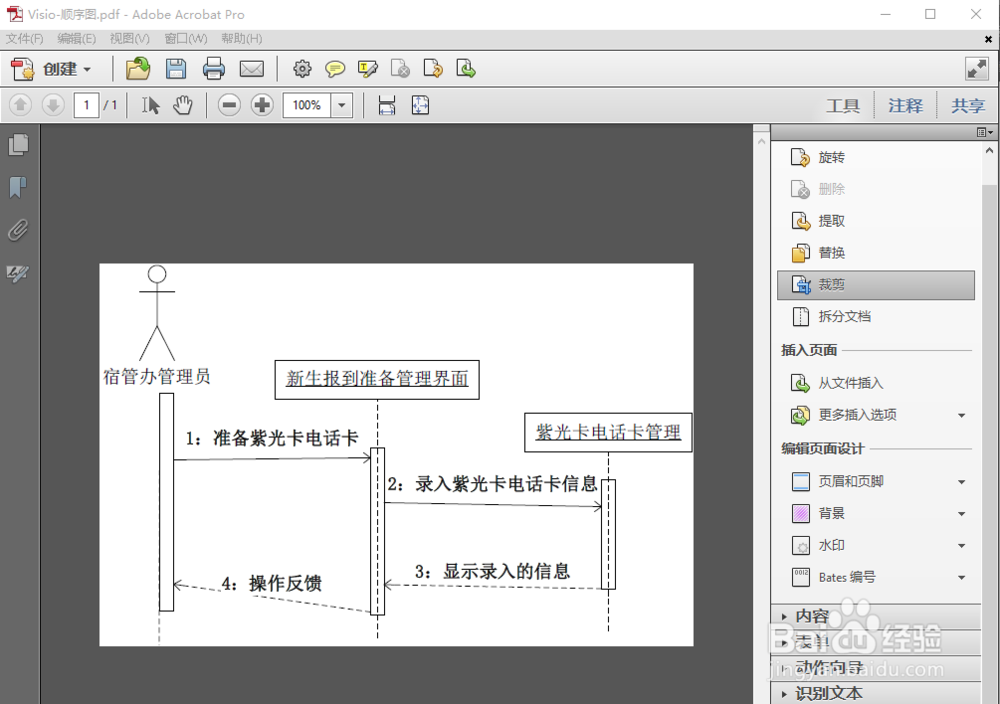 5/5
5/5(5)选择“adope acrobat”“文件”菜单下面的“另存为--更多选项--内嵌式postscript”选项,如下图红色标注部分。这时会弹出文件保存路径窗口,选择我们要保存的路径,完成文件的另存为操作,打开文件保存的路径观察文件最终的保存格式为.eps格式,如下图所示,从而完成从visio图形到.eps格式文件的转换。
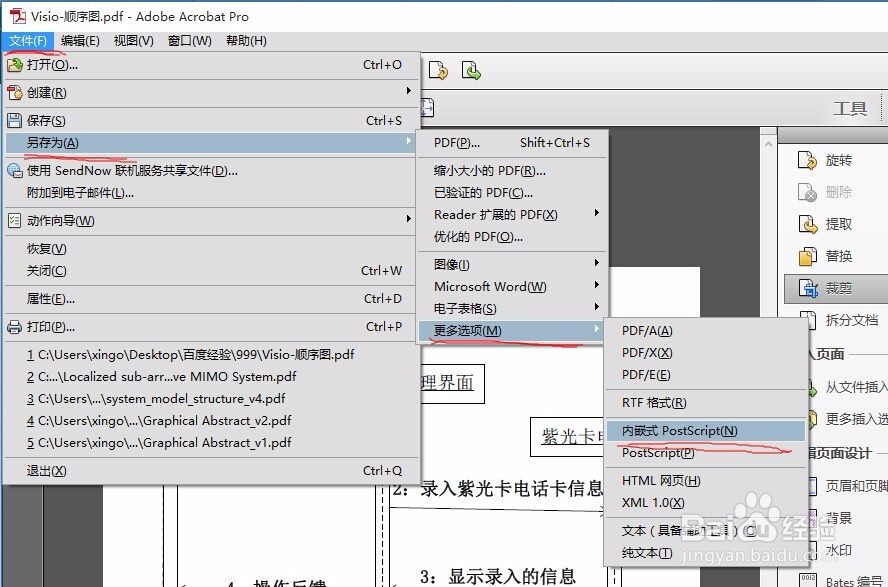
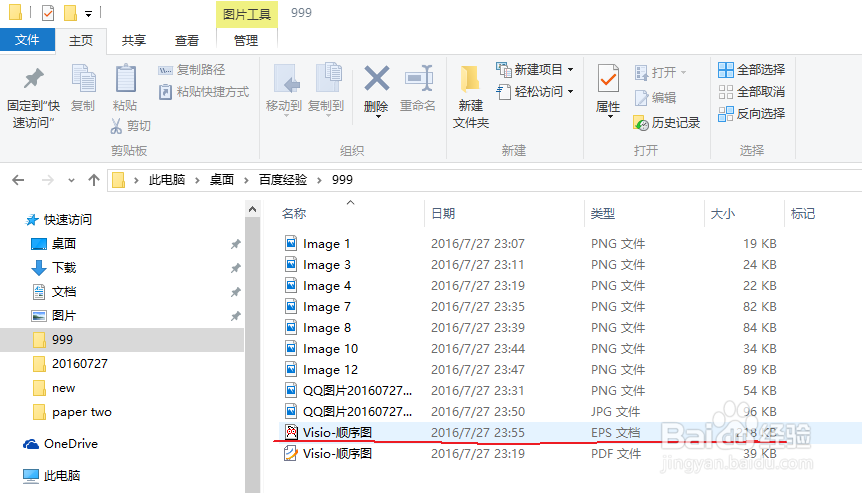 注意事项
注意事项visio2007的操作过程同上述描述的相同
adope acrobat的版本在9.0以上
版权声明:
1、本文系转载,版权归原作者所有,旨在传递信息,不代表看本站的观点和立场。
2、本站仅提供信息发布平台,不承担相关法律责任。
3、若侵犯您的版权或隐私,请联系本站管理员删除。
4、文章链接:http://www.1haoku.cn/art_908948.html
 订阅
订阅